
KDE posiada niezwykle potężny, skryptowany interfejs użytkownika dzięki użyciu narzędzia dcop. Możesz kontrolować praktycznie każdą aplikację KDE, wprowadzając polecenia dcop za pomocą skryptów powłoki lub z samej powłoki. Te działania można następnie powiązać z pozycjami menu, a nawet klawiszami skrótu. KDE można również zainstalować na Ubuntu za pomocą pakietu kubuntu-desktop.
Poprosiłem mojego przyjaciela Jaskiniowiec jakiś czas temu, czy można było zaznaczyć tekst w dowolnej aplikacji i przeprowadzić wyszukiwanie w Google za pomocą skrótu. Wrócił 30 minut później z rozwiązaniem, które zamieszczam tutaj.
Najpierw upewnij się, że masz zainstalowany pakiet xsel, uruchamiając następujące polecenie:
sudo apt-get zainstaluj xsel
Teraz utworzymy skrypt powłoki o nazwiegsrch.sh i umieścimy go w twoim katalogu domowym.
kwrite ~/gsrch.sh
Wpisz następujący tekst. Upewnij się, że w drugiej linii nie ma łamania linii (i przepraszam za zabawne formatowanie)
#!/kosz/bash
dcop `dcopfind -a 'konqueror-*’` konqueror-mainwindow#1 nowa karta “http://www.google.com/search?q=`xsel -p -o`&ie=UTF-8&oe=UTF-8″
Teraz włącz uprawnienia do wykonywania w skrypcie powłoki:
chmod u+x ~/gsrch.sh
Teraz jesteśmy gotowi dodać to do pozycji w menu KDE. Uruchom kmenuedit, aby przejść do edytora menu KDE i dodać nowy element w dowolnym miejscu:
Możesz nazwać element, jak chcesz, ale będziesz musiał przejść do właściwej ścieżki do skryptu poleceń w swoim systemie. Zmień ścieżkę roboczą na katalog domowy i upewnij się, że pole wyboru „Włącz informacje o uruchomieniu” nie jest zaznaczone.
Kliknij przycisk skrótu w prawym dolnym rogu tego okna i ustaw odpowiedni skrót. Użyłem Win + G, ale możesz ustawić to, co chcesz:

Teraz możemy to przetestować, zaznaczając tekst w dowolnym oknie. Na przykład chciałem dowiedzieć się, co oznacza ten komunikat o błędzie, więc zaznaczyłem tekst, a następnie wcisnąłem skrót Win + G:
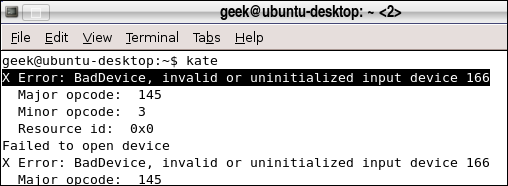
I proste jak bułka z masłem, mam gotowe okno wyszukiwania Google:

KDE jest po prostu niesamowite!